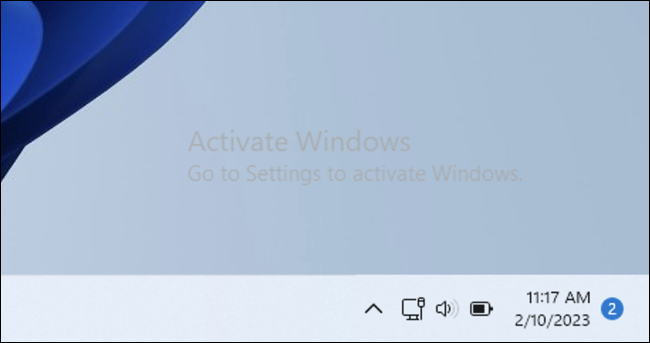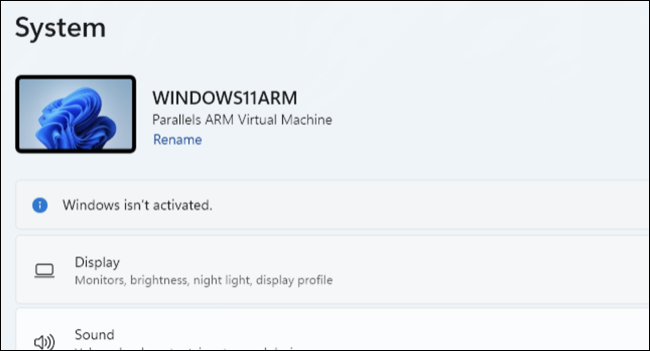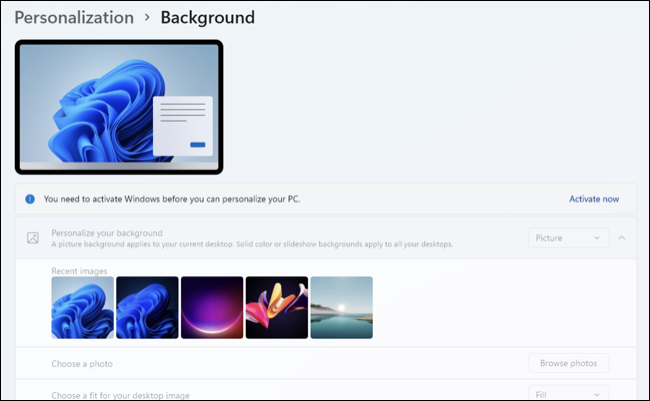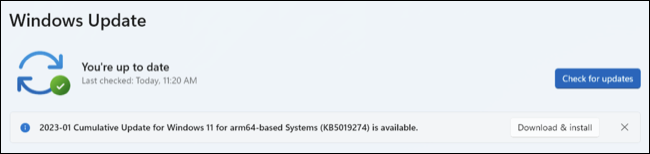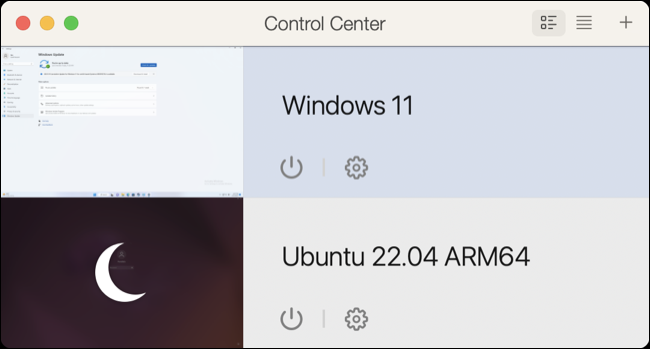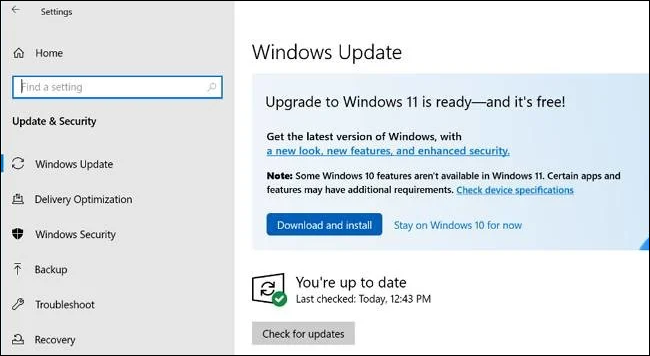プロダクト キーがなくても、Windows 11 をインストールして使用できます。
Windows をインストールするために有効なプロダクト キーを要求する時代は過ぎ去りましたが、ライセンスを使用して Microsoft の最新のデスクトップ オペレーティング システムをアクティブ化しないとどうなりますか? Windows 11 を XNUMX 円も支払わずに起動して実行するために知っておくべきことは次のとおりです。
Windows 11 を無料でダウンロード
ダウンロードできます マイクロソフトの Windows 11 、ログインする必要はありません。 そこにいる間に、コンピューターが要件を満たしているかどうかを確認する Windows 11 インストール アシスタントを入手できます。 マイクロソフトの要件 、起動可能なドライブまたは DVD を作成するための Microsoft のメディア作成ツール、およびイメージ ISOディスク インストールが必要 OS .
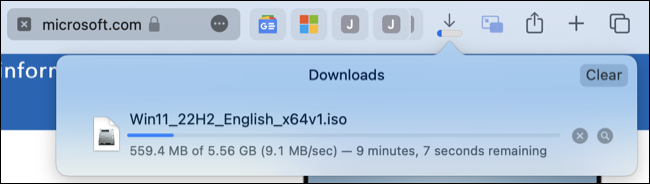
その後、 USB ドライブを使用してインストール ドライブを作成する Windowsをインストールし、 非対応パソコンでも 適切なソリューションを使用します。 インストールが完了すると、Windows はライセンス認証されていないことを報告します。 Windows のライセンス認証とは、プロダクト キーを購入し、それを使用して [設定] > [システム] > [ライセンス認証] でインストールを検証することを意味します。
警告: セキュリティ上の理由から、 いつでも Windows 11 のコピーを取得できます Microsoft から (または新しいコンピューターにプレインストールされています)。 他の場所からダウンロードされた Windows のコピーは改ざんされている可能性があり、マルウェア、ランサムウェア、リモート アクセス ツール、およびその他の悪意のあるソフトウェアが含まれている可能性があります。
Windows 11 をライセンス認証しないとどうなりますか?
とまったく同じ プロダクト キーなしで Windows 10 を使用する 実際、ライセンス認証せずに Windows を実行することのマイナス面はそれほど多くはありません。 Windows 11 がライセンス認証されていないことを示す最も明白な兆候は、画面の右下隅に表示される「Windows のライセンス認証」透かしです。 この透かしは、ゲームなど、実行中の全画面アプリケーションを含む、画面上のすべてのものに配置されます。
コンピューターに接続されているすべてのディスプレイのスクリーンショットとスクリーンキャストに表示されます。 したがって、プロジェクターを接続してプレゼンテーションを行うと、透かしが表示されます。 Twitch でゲームをストリーミングしている場合、透かしが表示されます。 テック ブロガーとしての仕事のフルスクリーンのデスクトップ スクリーンショットを撮ると、それらが表示されます。
また、設定アプリやさまざまなサブメニューで、Windows 11 がアクティブ化されていないことを示すリマインダーも表示され、[今すぐアクティブ化] リンクが表示されます。 また、Windows がアクティブ化されていないこと、およびアクティブ化した場合に Microsoft が優先することを知らせるポップアップ通知も表示されます。
さらに、[設定] > [パーソナライゼーション] のほとんどのカスタマイズ オプションにアクセスできなくなります。 これには、デスクトップの背景を変更する機能、明るいモードと暗いモードを切り替える機能、透明効果を無効にする機能、アクセント カラーを選択する機能、ハイ コントラスト テーマなどのアクセシビリティ オプションにアクセスする機能が含まれます。
ただし、設定アプリのパーソナライゼーション メニューの上部にある XNUMX つのプリセット テーマから選択し、どのアプリにフォーカスするかなど、ロック画面に限定的な変更を加えたり、[スタート] メニューに変更を加えて、最近追加されたアプリやほとんどのアプリを非表示または表示したりできます。使用したアプリ。
アクティベーションをしなくても Windows は普通に使えますか?
上記の欠点を除けば、ライセンス認証を行うかどうかの決定が Windows に与える影響はほとんどありません。 アプリをインストールしたり、ゲームをプレイしたり、デスクトップを使用して Web を閲覧したり、メールをチェックしたりすることは引き続き可能です。
アクセスもできるようになります Windows Updateの 、これは、新規インストール後に最初に使用する必要があるものです。 Microsoft は、今後、非アクティブな Windows ユーザーが更新プログラムにアクセスできるようにするという決定を覆す可能性があります。
Microsoft Store にアクセスしてアプリをダウンロードすることもできます。 無料アプリを入手したいだけの場合はサインインする必要はありませんが、Microsoft アカウントをリンクしてアプリの購入を開始することは自由です (ゲームの購入を再検討してください)。 マイクロソフトストアから 、しかし)。 まだ行っていない場合は、Microsoft アカウントをローカル ユーザー アカウントにリンクすることもできます。
Windows 11 をアクティブ化する価値がないのはいつですか?
Windows ライセンスを購入したくない理由は数多くありますが、いくつかの注目すべき例があります。 140つ目は、即時費用です。 新しい PC の構築に数千ドルを費やしたばかりの場合は、11 ~ XNUMX か月待ってから、Windows XNUMX Home ライセンスにさらに XNUMX ドルを支払うことをお勧めします。
Windows 11 のライセンス認証を避けるもう 11 つの理由は、購入する前に試用することです。 Linux または macOS (または以前のバージョンの Windows) を使用していて、Windows XNUMX について良いことを聞いたことがある場合は、オペレーティング システムをインストールして好きなだけ長く使用できることは大きなメリットです。 . Linux ディストリビューション 寓話 Ubuntu これまで以上にユーザーフレンドリーですが、ソフトウェアとハードウェアの互換性に関しては、Windows に遅れをとっています。
VM で Windows を実行している Mac ユーザー 彼らは別のターゲットオーディエンスです。 Microsoft から無料で Windows 11 on ARM をダウンロードして実行できます。 Parallels Desktop などの仮想化アプリケーション このプロセスはあなたのためです。 Windows をまったく使用する必要がないか、Windows の世界に足を踏み入れているだけかもしれません。 コンピューターを購入または構築する .
Windows ライセンスを持つ正当なユーザーの多くは、ライセンス認証を行わない期間を過ごすこともあります。 ハードウェアの問題を特定しようとしている可能性があり、プロセスの一環として Windows を再インストールする必要がある場合があります。 問題が解決したことを確認するまで、アクティベーションは必要ありません。
まだ Windows 10 をお使いですか? 無料の Windows 11 ライセンスを取得する
Windows 10 の有効なコピーが既にあり、PC が Windows 11 の要件を満たしている場合は、Windows Update を使用してアップグレードできます。 無料で Windows 11 に . Windows 10 の [設定] > [更新とセキュリティ] で Windows Update を開き、[更新の確認] ボタンをクリックしてから、バナーの下にある [ダウンロードしてインストール] ボタンをクリックすると、Windows 11 の準備ができたことがわかります。
Microsoft が Windows Update 内で Windows 11 へのアップグレードを推奨していない場合、お使いのコンピューターが新しいバージョンと互換性がない可能性があります。 Windows 11にはいくつかの機能があります TPM 2.0 などの追加要件 つまり、古いデバイスは公式にサポートされていない可能性があります。 それでも最新バージョンを試してみたい場合は、 サポートされていないコンピューターへのWindows11のインストール .
Windows 10 を使い続けたい場合は、それで問題ありません。 Microsoft は、オペレーティング システムをサポートすることを約束しました。 2025 年 XNUMX 月までのセキュリティ アップデートあり . 多くはありません 見逃してしまう Windows 11 の機能 でも Windows 10 使い続ければ空は落ちない (必ずすべてを更新してください)。
もしあなたがそうするなら 真新しい PC を構築する または、Windows ライセンスが含まれていないコンピューターを購入すると、無料のアップグレード パスが利用できなくなります。 Windows をライセンス認証せずに使い続けるか、Microsoft からライセンスを購入する必要があります。
Windows 11 をライセンス認証する必要がありますか?
Windows を「毎日のドライバー」デスクトップ オペレーティング システムとして使用している場合は、必ず Windows をアクティブ化する必要があります。 煩わしい「Windows のライセンス認証」透かしを取り除き、必要なすべてのカスタマイズ オプションのロックを解除します。 また、特に仕事で Windows を使用している場合は、「正しい」ことのようにも思えます。
Microsoft のオペレーティング システムではありません。 フリーソフトウェア , ただし、既に Windows 10 インストールからの無料アップグレードの資格がある場合があります.要件を満たしていないために PC が Windows 11 の資格がない場合は、それが来るはずです. 新しいコンピュータ とにかくWindows 11のライセンスで。
お金を払わずに Windows 11 を使用することは違法ではなく、Microsoft がオペレーティング システムをそのように設計したのには理由があります。 Microsoft が次のバージョンで同じポリシーを採用するかどうかはまだわかりません。 Windows 12についてわかっていることはすべてここにあります 、コードネーム「Next Valley」、2024 年にローンチ。